ホームページ >コンピューターのチュートリアル >トラブルシューティング >Win10で検索履歴をクリアする方法
Win10で検索履歴をクリアする方法
- 王林転載
- 2024-01-15 22:48:052397ブラウズ
Win10 システムは検索記録を保存します。これによりプライバシーが公開されると考えている友人もいます。彼らは検索記録をオフにしたいと考えていますが、Win10 で検索記録をオフにする方法がわかりません。以下のエディターで詳細な情報が得られます。 Win10で検索をオフにする方法の紹介、録画方法、興味のある方はぜひご覧ください。
#1. 下のタスクバーで [スタート] をクリックし、メニュー オプションで [設定] を選択して開きます。
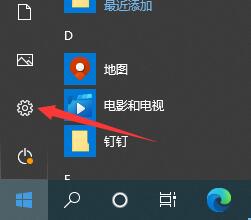
2. 開いたインターフェイスで、[プライバシー] オプションをクリックして入力します。
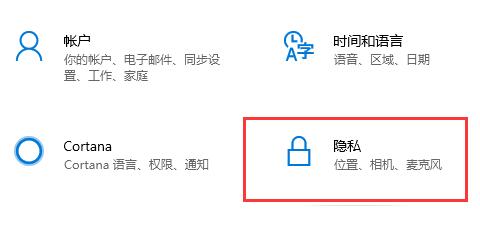
3. 次に、左側の「アクティビティ履歴」をクリックします。
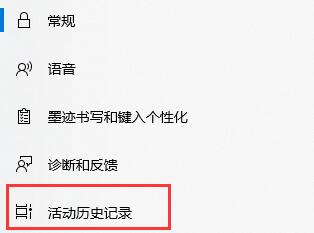
4. 最後に、下の図にある 2 つの項目のチェックを外します。
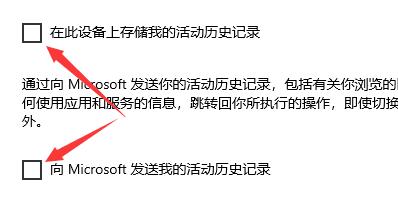
5. 検索履歴をクリアしたい場合は、「アクティビティ履歴のクリア」の下にある「クリア」ボタンをクリックします。
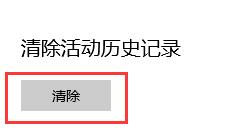
以上がWin10で検索履歴をクリアする方法の詳細内容です。詳細については、PHP 中国語 Web サイトの他の関連記事を参照してください。
声明:
この記事はdafanshu.comで複製されています。侵害がある場合は、admin@php.cn までご連絡ください。

